如何使用 PowerShell 在 Windows 10 中創建新用戶帳戶
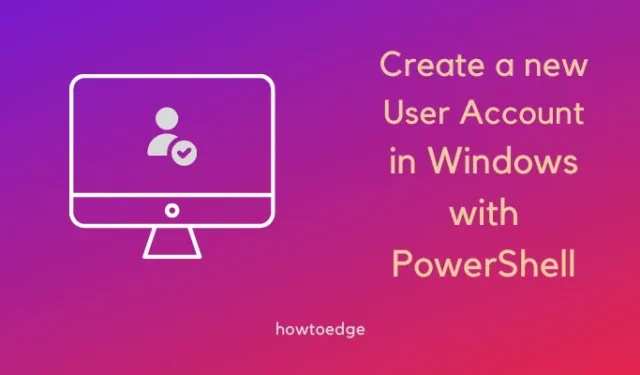
Windows 10 允許您創建一個新的用戶帳戶,您可以在其中獲得額外的好處,例如輕鬆集成到不同的 Microsoft 雲服務、跨設備同步等。為了獲得這些好處,您需要設置一個新的用戶帳戶。
好處是您可以在 Windows 10 上使用 PowerShell 創建一個新用戶帳戶。在本文中,我們將向您展示如何在 Windows 10 上使用 PowerShell 創建一個新用戶帳戶。
在 Windows 10 上使用 PowerShell 創建新用戶帳戶
要創建新用戶帳戶,請先創建一個本地帳戶,然後將其與 Microsoft 帳戶關聯。按照以下說明使用 PowerShell 設置新用戶帳戶。
- 右鍵單擊 Windows 圖標,然後從菜單中選擇Windows PowerShell(管理員) 。
- 當 UAC 提示時確認是。
- 在 PowerShell 窗口中,鍵入下面給出的命令以將密碼臨時存儲在$Password變量中,然後按 Enter。
$Password = Read-Host -AsSecureString
- 現在輸入您想要的密碼,然後按 Enter。
- 在提升的窗口中,鍵入下面給出的命令以創建新帳戶並按回車鍵。
New-LocalUser "NEW_ACCOUNT_NAME"-Password $Password -FullName "USER_FULL_NAME"-Description "Description of this account."
- 鍵入下面給出的命令以創建管理員帳戶並按 Enter。
Add-LocalGroupMember -Group "Administrators"-Member "NEW_ACCOUNT_NAME"
將您新創建的帳戶連接到 Microsoft 帳戶
現在您已經使用 PowerShell 創建了一個新的用戶帳戶,您也可以向其中添加一個 Microsoft 帳戶。我們強烈建議您這樣做,因為當您突然忘記本地用戶帳戶密碼時,您永遠無法找回丟失的數據。
但是,即使您在通過 Microsoft 連接時忘記了密碼,也可以通過單擊“我忘記密碼”來輕鬆重置密碼。
按照以下有關如何將 Microsoft 帳戶連接到 Windows PC 上新創建的用戶配置文件的說明進行操作。
- 按 Windows + I 啟動設置。
- 轉到帳戶,然後單擊右側窗格中的您的信息。
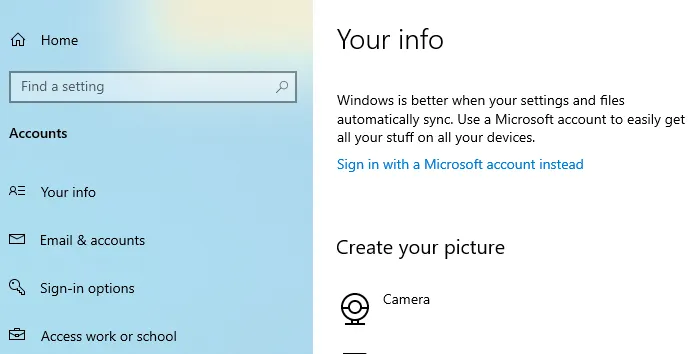
- 在這裡,您可以看到使用您的 Microsoft 帳戶登錄選項。
好吧,單擊此鏈接並在系統將您的 Microsoft 帳戶添加到此 PC 時按照您的要求進行操作。完成後,您將看到您以前的帳戶鏈接到 Microsoft 帳戶。
如何使用 Powershell 刪除新的本地用戶帳戶
假設您確實創建了一個新的用戶帳戶,那麼您以前的用戶資料就沒有用了。您可以刪除舊的配置文件,也可以根據需要保留它們。以下說明將指導您如何從 Windows PC 中刪除新用戶或現有用戶帳戶。
- 按Win + X,然後選擇 Windows PowerShell(管理員)。
- 接下來 UAC 窗口可能會提示,點擊是授權打開 Windows PowerShell。
- 當 PowerShell 打開時,鍵入下面給出的命令,然後按Enter 鍵。
Remove-LocalUser -Name "USER_ACCOUNT_NAME"
完成上述步驟後,新用戶帳戶將從您的系統中刪除。



發佈留言